当敬业签Windows电脑桌面云便签和安卓或苹果手机不同步时,在确保已记录的便签内容在时间轴有内容记录的前提下,可在同步异常的端口进行强制同步,和另一端实现同步。
一、手机端敬业签强制同步
1.1 打开已登录的手机版敬业签App,点击内容管理主界面左上方的头像,打开左侧菜单栏;

1.2 在左侧菜单栏底部找到“同步”,点击进行强制同步,稍作等待;
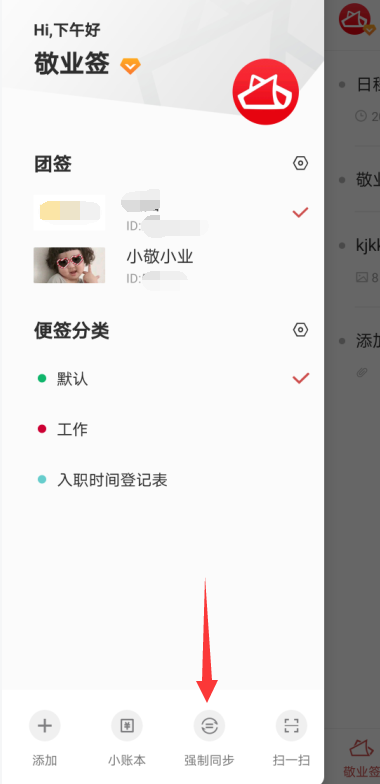
1.3 强制同步云端便签数据成功后,手机端之前异常不同步的便签数据将恢复正常,和Windows版云便签实现同步。

二、Windows电脑端敬业签强制同步
2.1 打开已登录的敬业签Windows版,点击界面顶部右侧的“设置”按钮;

2.2 在弹出的设置操作菜单中找到“强制同步”,点击强制同步,等待同步成功;

2.3强制同步云端便签数据成功后,该云便签Windows端之前异常不同步的便签数据将恢复正常,和手机版云便签实现同步。

未能帮到你,很抱歉!
你还可以联系敬业签官方客服

官方QQ群

微信客服








 豫公网安备41070202000535号
豫公网安备41070202000535号